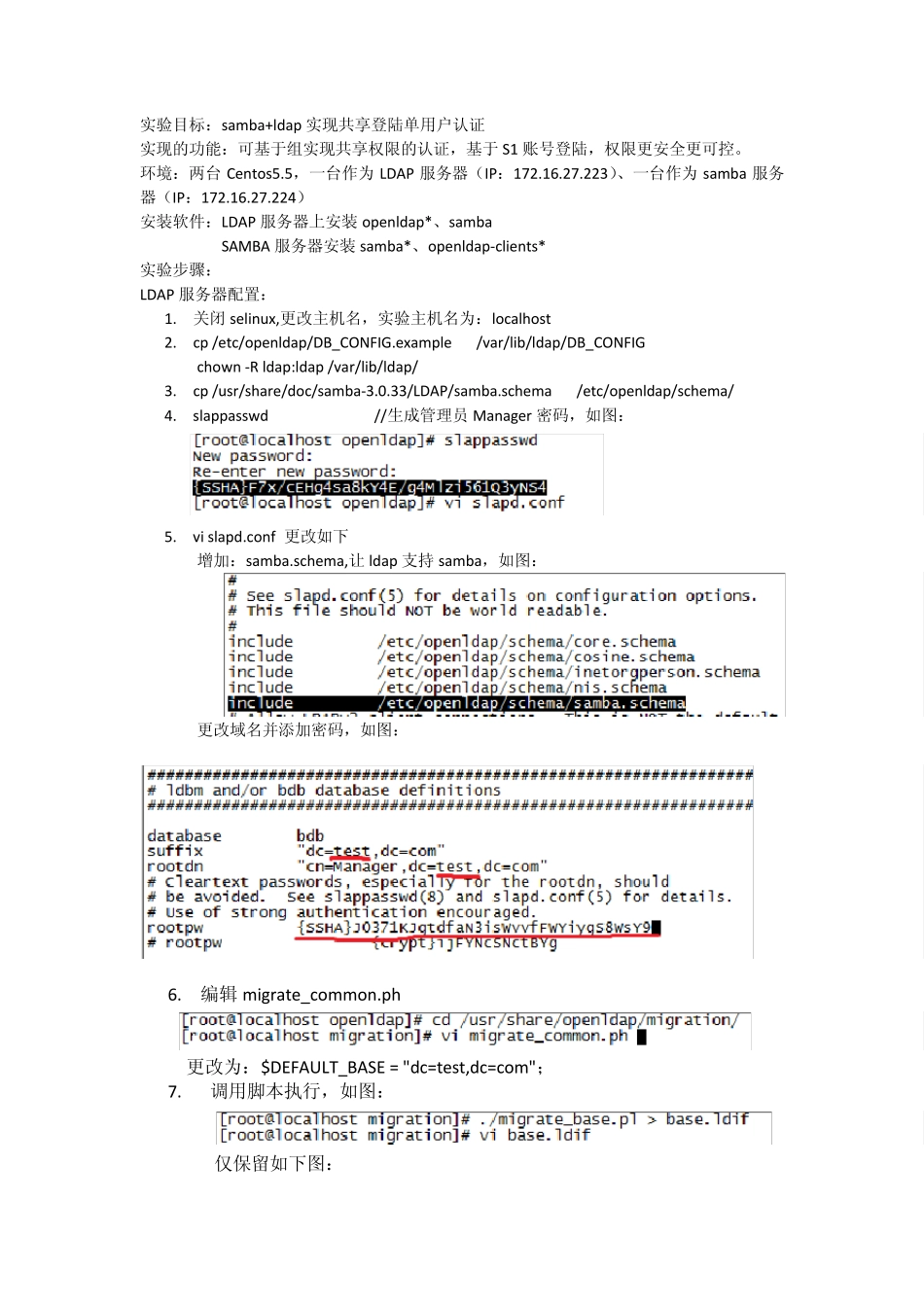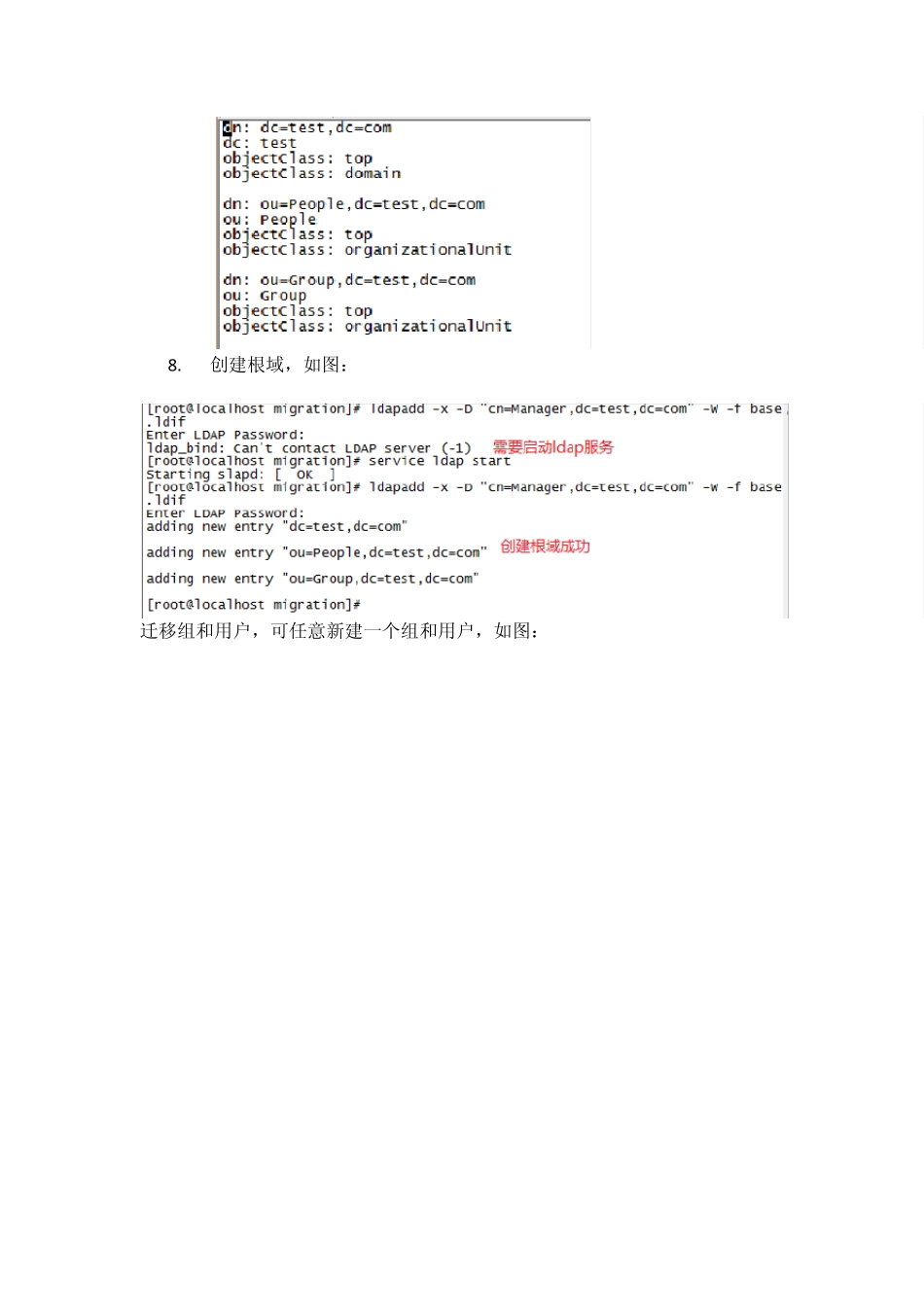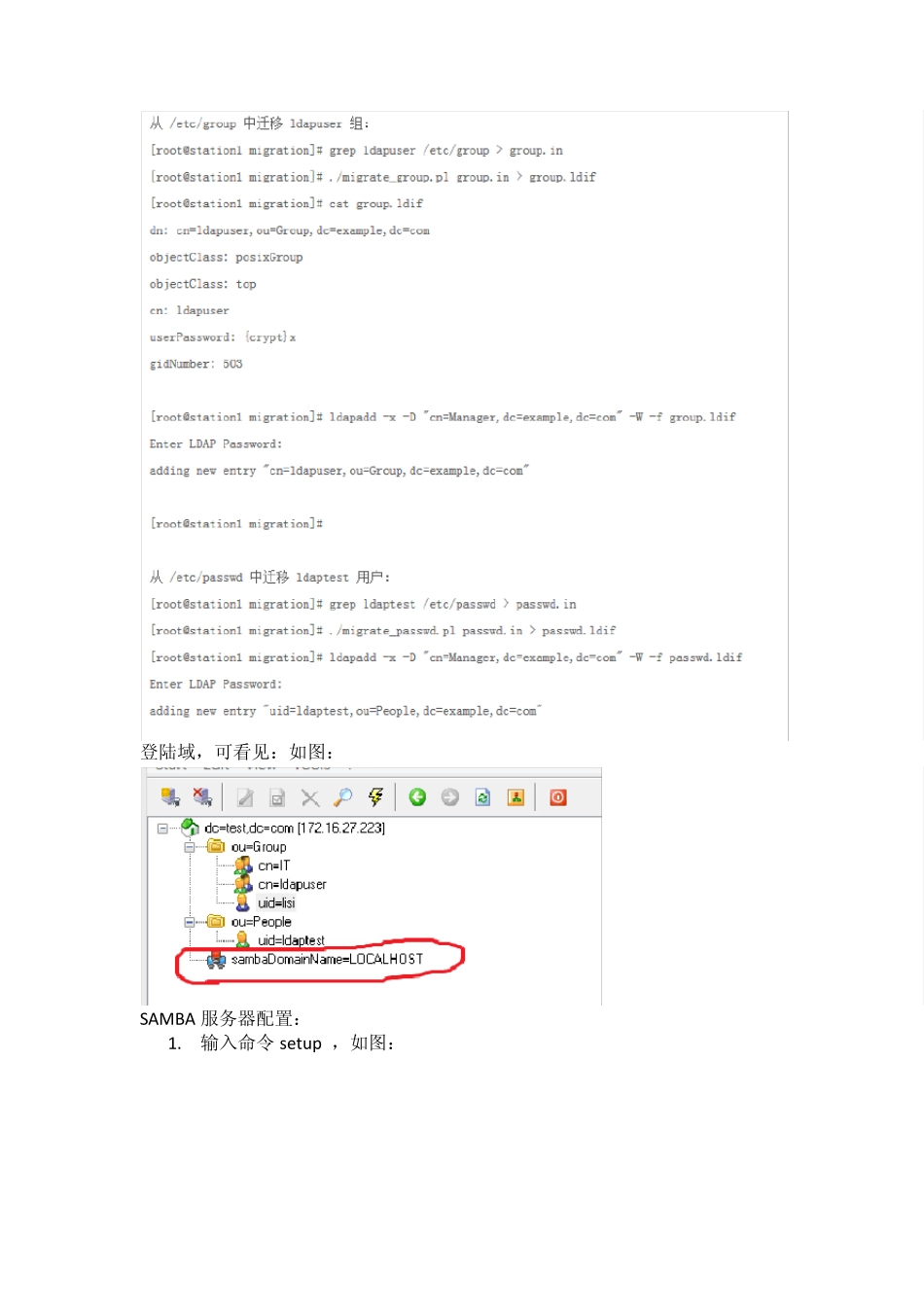实验目标:samba+ldap 实现共享登陆单用户认证 实现的功能:可基于组实现共享权限的认证,基于S1 账号登陆,权限更安全更可控。 环境:两台Centos5.5,一台作为LDAP 服务器(IP:172.16.27.223)、一台作为samba 服务 器(IP:172.16.27.224) 安装软件:LDAP 服务器上安装 openldap*、samba SAMBA 服务器安装 samba*、openldap-clients* 实验步骤: LDAP 服务器配置: 1. 关闭 selinux,更改主机名,实验主机名为:localhost 2. cp /etc/openldap/DB_CONFIG.example /var/lib/ldap/DB_CONFIG chown -R ldap:ldap /var/lib/ldap/ 3. cp /usr/share/doc/samba-3.0.33/LDAP/samba.schema /etc/openldap/schema/ 4. slappasswd //生成管理员 Manager 密码,如图: 5. vi slapd.conf 更改如下 增加:samba.schema,让 ldap 支持 samba,如图: 更改域名并添加密码,如图: 6. 编辑 migrate_common.ph 更改为:$DEFAULT_BASE = "dc=test,dc=com"; 7. 调用脚本执行,如图: 仅保留如下图: 8 . 创建根域,如图: 迁移组和用户,可任意新建一个组和用户,如图: 登陆域,可看见:如图: SAMBA 服务器配置: 1. 输入命令setu p ,如图: 勾选:Use LDAP 、Use MD5 Passwords 、 Use Shadow passwords 、Use LDAP Authentication 、Local authorization is sufficient 点击 Next,如图: 不勾选Use TLS ,设置 ldap 服务器 IP 地址,设置域名。点击 OK 2. 备份 smb.conf 文件,重新编辑 smb.conf,如图: 上图定义了一个 IT 组,有写入权限。 建立共享目录 mkdir /public chown -R root:IT /public 更改属组为 IT 组 chmod -R 771 /public 更改目录读写权限 3. 写入LDAP 服务器的Manager 密码,如图: 最后测试: 1.启动ldapadmin.exe,连接域test.com.如图: 连接成功。 2.新建用户,如图: 此处的LOCALHOST 即为上面所示的。没有此处选项,无法实现用户调用 LDAP 认证。 测试结果:如图: 顶我,就访问我的淘宝:jfaner.taobao.com,赚点人气哦,谢谢!